 |
АвтоАвтоматизацияАрхитектураАстрономияАудитБиологияБухгалтерияВоенное делоГенетикаГеографияГеологияГосударствоДомДругоеЖурналистика и СМИИзобретательствоИностранные языкиИнформатикаИскусствоИсторияКомпьютерыКулинарияКультураЛексикологияЛитератураЛогикаМаркетингМатематикаМашиностроениеМедицинаМенеджментМеталлы и СваркаМеханикаМузыкаНаселениеОбразованиеОхрана безопасности жизниОхрана ТрудаПедагогикаПолитикаПравоПриборостроениеПрограммированиеПроизводствоПромышленностьПсихологияРадиоРегилияСвязьСоциологияСпортСтандартизацияСтроительствоТехнологииТорговляТуризмФизикаФизиологияФилософияФинансыХимияХозяйствоЦеннообразованиеЧерчениеЭкологияЭконометрикаЭкономикаЭлектроникаЮриспунденкция
Отмена прихода на склад
Инструмент «Отмена прихода на склад» предназначен для удаления прихода продукта на складе.
Запуск инструмента «Отмена прихода на склад» осуществляется 2-мя способами.
Первый способ: в окне быстрого запуска во вкладе «Склад», найти и нажать кнопку «Отмена прихода на склад».

Второй способ: через строку меню. В меню «Инструменты» выбрать пункт «Отменить приход на склад».
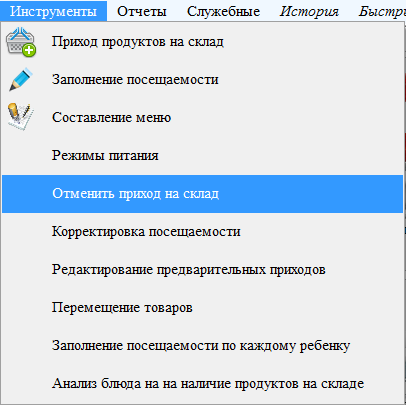
После запуска требуемого инструмента у вас появится следующее окно:
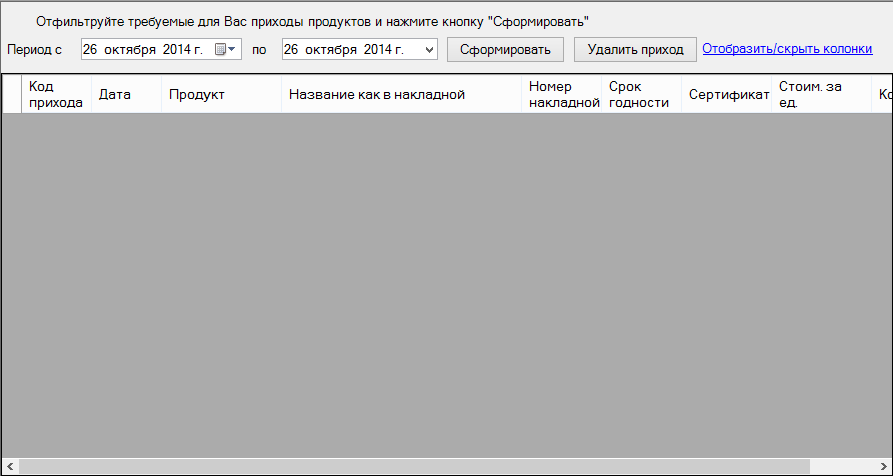
Нельзя просто так удалить партию продуктов на складе. Для удаления партии продуктов со склада, необходимо, чтобы она не была задействована ни в одном блюде в меню, в противном случае партию удалить не удастся – программа отобразит список блюд, которые используют данную партию.
Для выбора удаляемой партии нужно воспользоваться фильтром дат. Нужно что бы дата прихода партии «попадала» во временной интервал указанных пользователем дат. Для указания периода используются два поля выбора, для указания даты используется календарь для выбора возле поля.

После заполнения поля «Период с» и «Период по» нужно нажать на кнопку «Сформировать» после чего программа отобразит список партии окрашенных в красный или зеленый цвет.
Для удаления партии нужно выделить строку требуемую строку и нажать кнопку «Удалить приход» или нажать на заголовок строки и нажать кнопку Delete на клавиатуре.

Если партии выделена зеленым цветом, значит она не была нигде не задействована в меню, и программа позволит удалить партию, отобразив подтверждение на удаление.
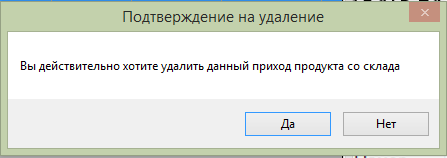
При удалении строки, выделенной красным цветом появится примерно вот такое сообщение:

Поиск по сайту: